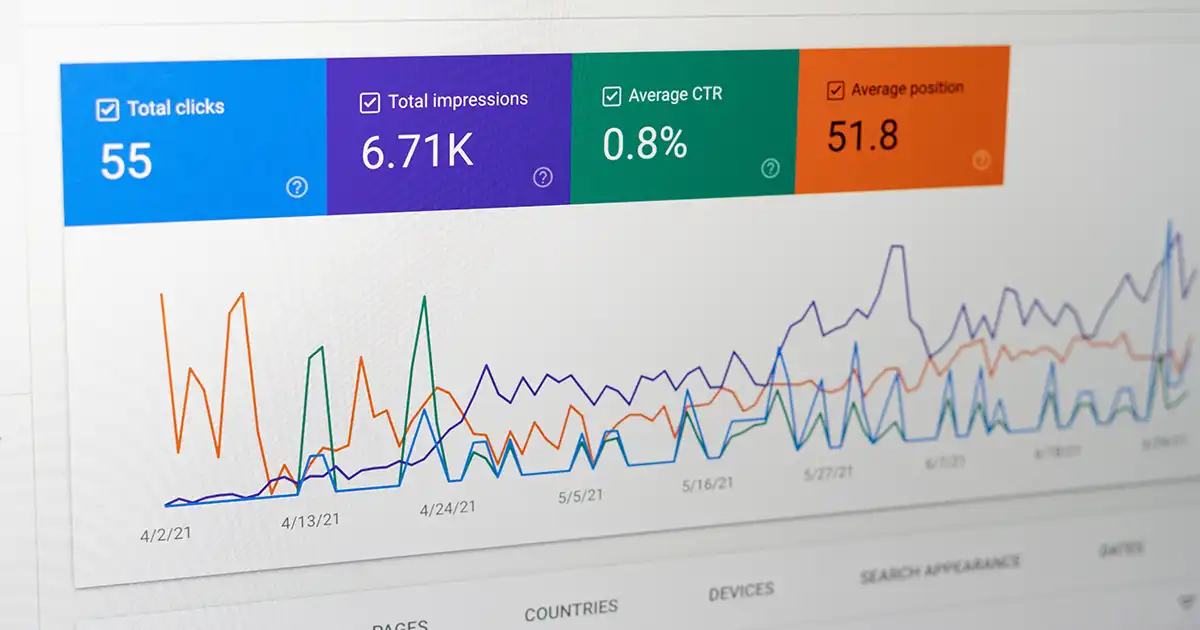
Google Search Console 安裝設定教學
網頁開發Google Search Console (GSC) 可以用來評估您網站的搜尋流量及索引狀況,是一個完全免費的工具,當您的網站經營一段時間後,開始規劃並操作 SEO 時,這幾乎是您一定要用的必備工具,本文會一步一步說明安裝設定的流程,以及如何驗證網站擁有權與提交 Sitemap。
新增資源
新增資源是指將網站加入到 GSC 平台進行管理,有使用網域及網址兩種方式,主要差異在於有沒有要分開管理而已,請依照需求選擇使用,以下是新增資源的網址。
驗證擁有權
新增資源後,Google 要驗證您是否具備該網站的擁有權,驗證方式有五種:HTML 檔案、HTML 標記、Google Analytics、Google 代碼管理及網域供應商,如果您在新增資源時,是選擇網域資源的話,這樣只能使用網域供應商進行驗證。 使用哪一種方式驗證都可以,對後續使用並沒有什麼影響,您可以選擇任一種方式進行驗證。 我比較建議使用 HTML 檔案、HTML 標記及網域供應商這三種方式,如果您的網站之前已經有安裝過 Google Analytics 或 Google 代碼管理的話,那也可以使用這兩種方式進行驗證,如果沒有,就用其他方式驗證比較簡單。
使用 HTML 檔案驗證
將 GSC 提供的檔案下載下來,上傳至網站的根目錄後,再點擊驗證即可。
使用 HTML 標記驗證
將 GSC 提供的代碼,貼到網頁 HTML 檔的 head 標記中,再點擊驗證即可。
使用 Google Analytics 驗證
使用這個方式驗證的前提是您的網站必需安裝好 Google Analytics 的程式碼,並且確保您使用的帳號具備「編輯」權限,這樣您只要點擊驗證就可以了。
使用 Google 代碼管理驗證
與 Google Analytics 驗證差不多,使用這個方式驗證的前提是您的網站必需安裝好 Google 代碼管理的程式碼,並且確保您使用的帳號具備「發布」權限,這樣您只要點擊驗證就可以了。
使用網域供應商驗證
如果你的網域跟我一樣是在 GoDaddy 買的,這樣您應該會看到下圖,只要授權 Google 存取 GoDaddy 帳號就能直接驗證了。
如果不是,您應該會看到下圖畫面,先複製畫面上的 TXT 紀錄文字。
再到當初購買網域的後台,供應商通常都會提供設定 DNS 的功能,然後將 TXT 紀錄文字新增上去,再回到 GSC 點擊驗證即可。
提交 Sitemap
驗證完後,就能開始使用了,但目前並沒有任何的統計資訊,那是因為 Google 尚未索引您網站的網址,Google 索引網址的過程可能會需要好幾天,甚至幾週都有可能,提交 Sitemap 可能可以加快這個過程。Sitemap 是一個 xml 格式的檔案,檔案裡面會紀錄網站中的所有網址,只要將這一份文件提交至 GSC 平台,就能幫助 Google 加快索引您的網站。
一般常見的架站平台都會提供自動輸出 Sitemap 功能,但如果您網站是委外開發的話,就不一定有這個功能了。雖然 Sitemap 可以用些免費軟體或線上工具自動產生 (例如:Sitemap Generator),但建議還是要選擇有這個功能的平台,因為這樣您只要提交一次即可,如果用軟體產生的話,只要網站有新增網址,就要重新產生一次並上傳到伺服器,這顯然是很沒效率的做法。
提交方式
請至 GSC 管理畫面,點擊左邊選單中的 Sitemap 之後,輸入 Sitemap 網址,再點擊提交按鈕即完成提交動作,接下來就慢慢等待 Google 索引網址即可。
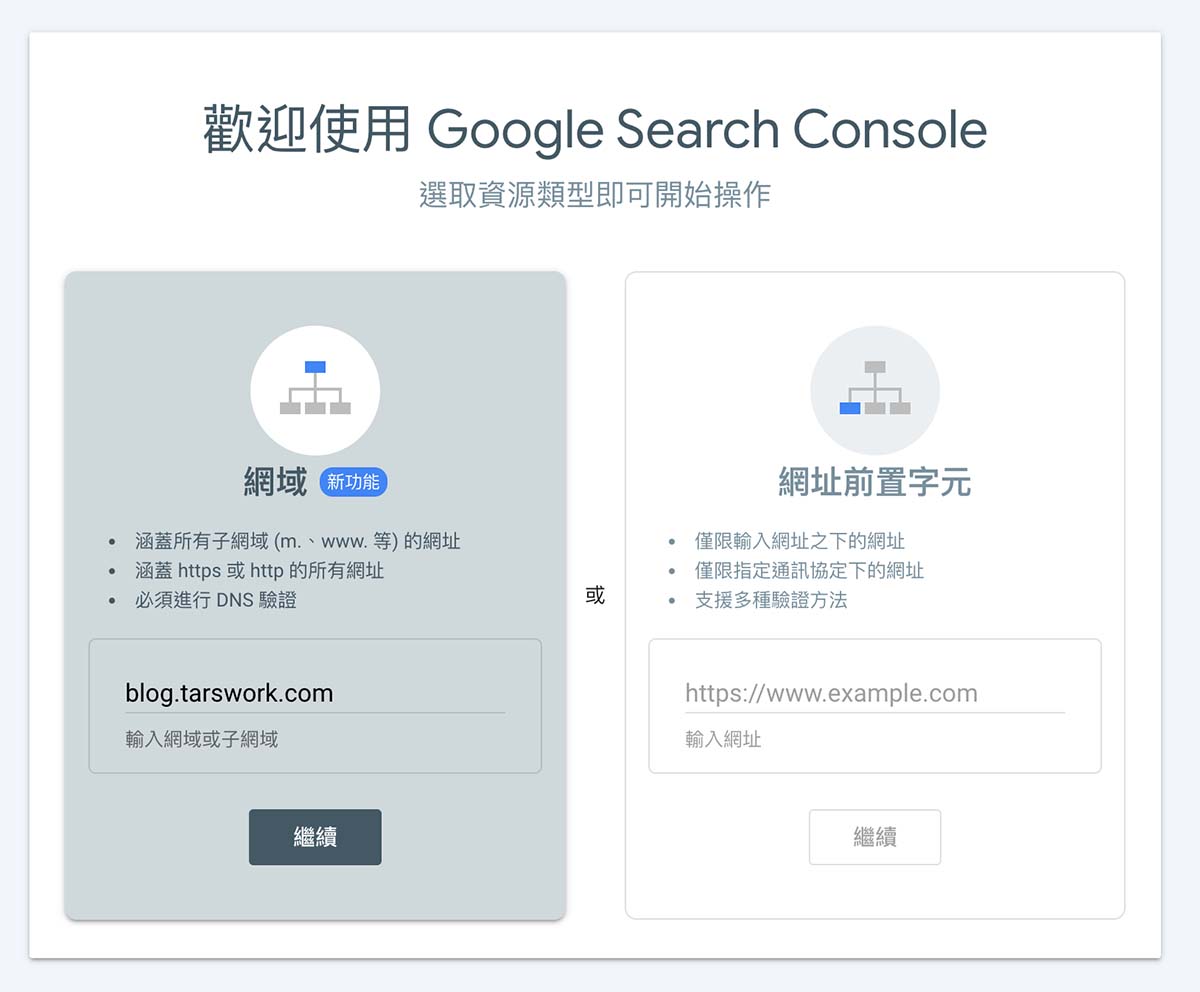



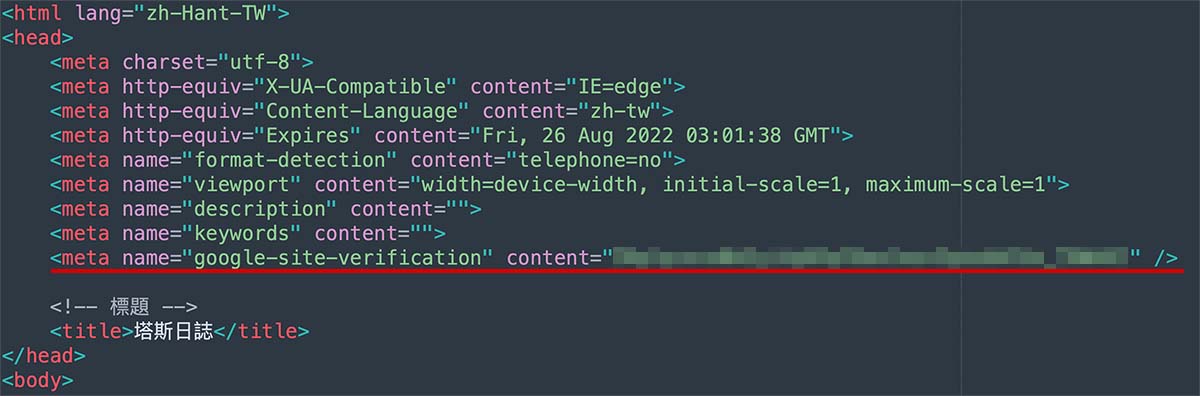
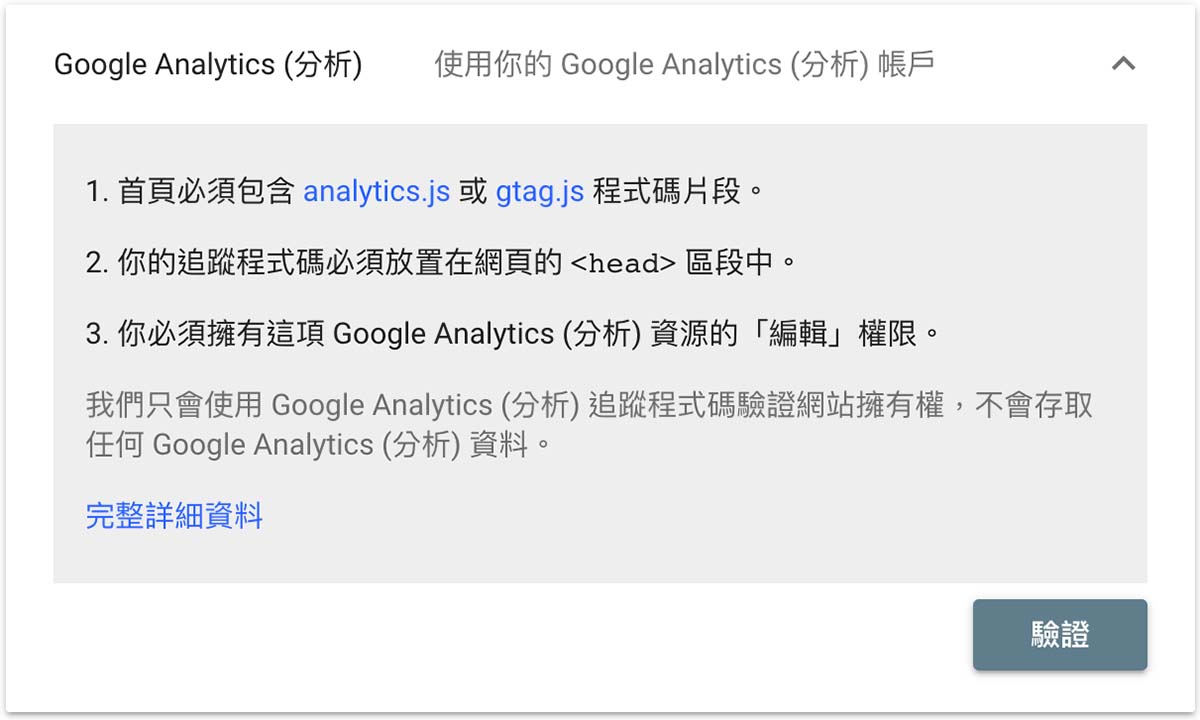
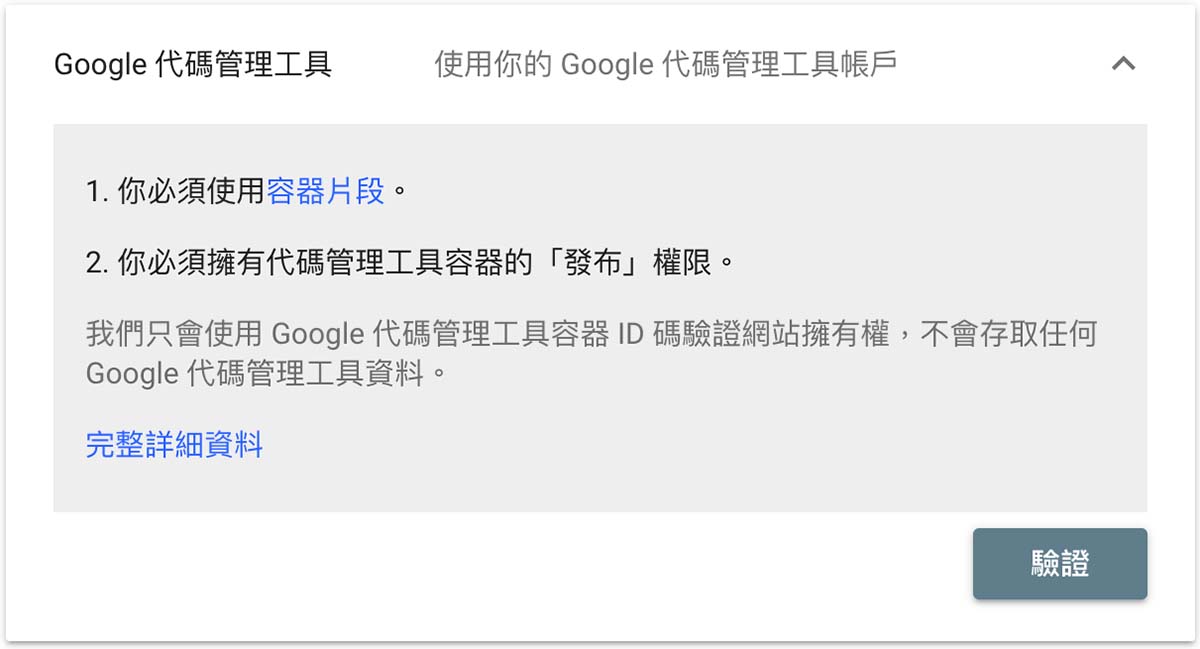

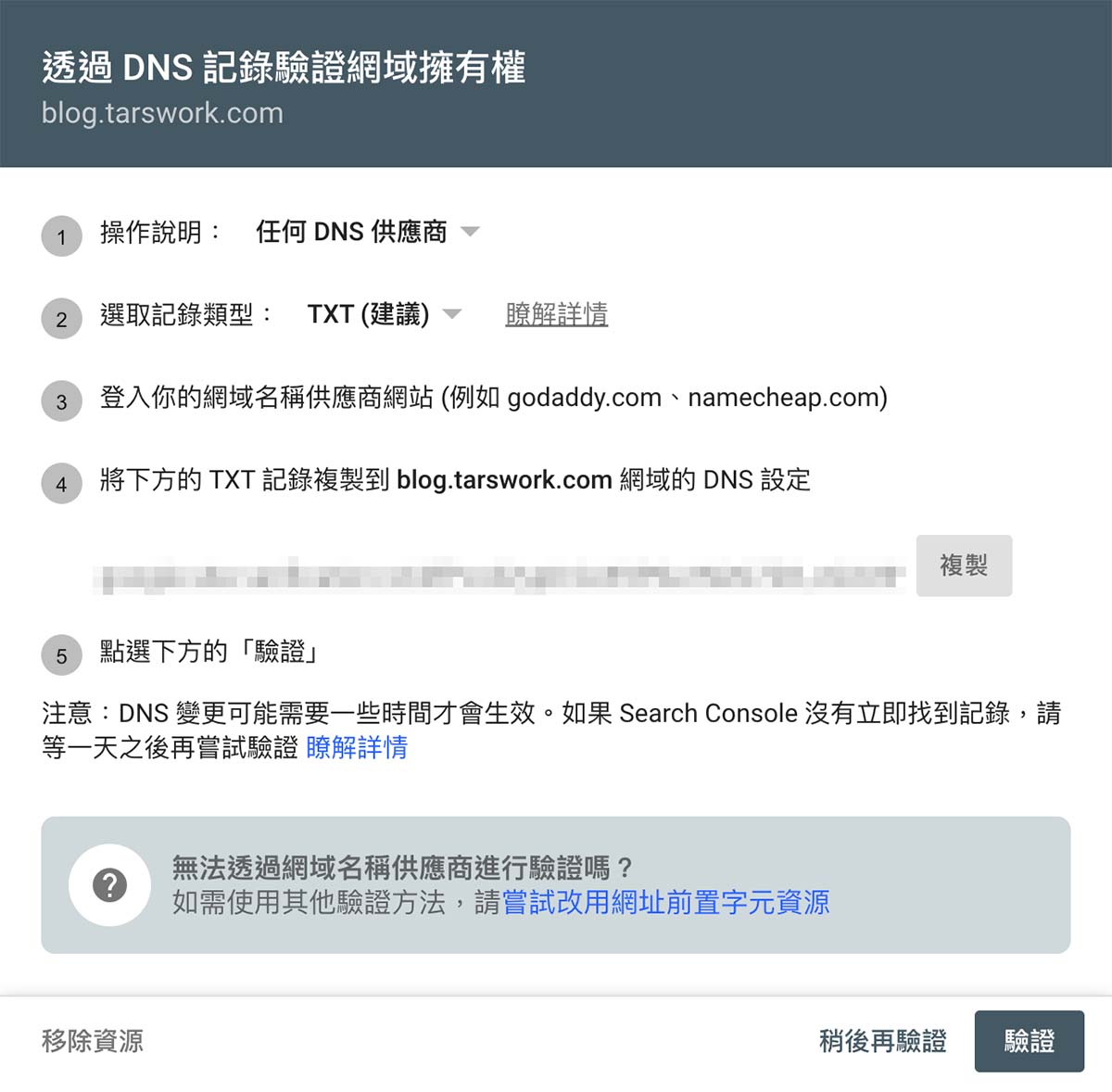
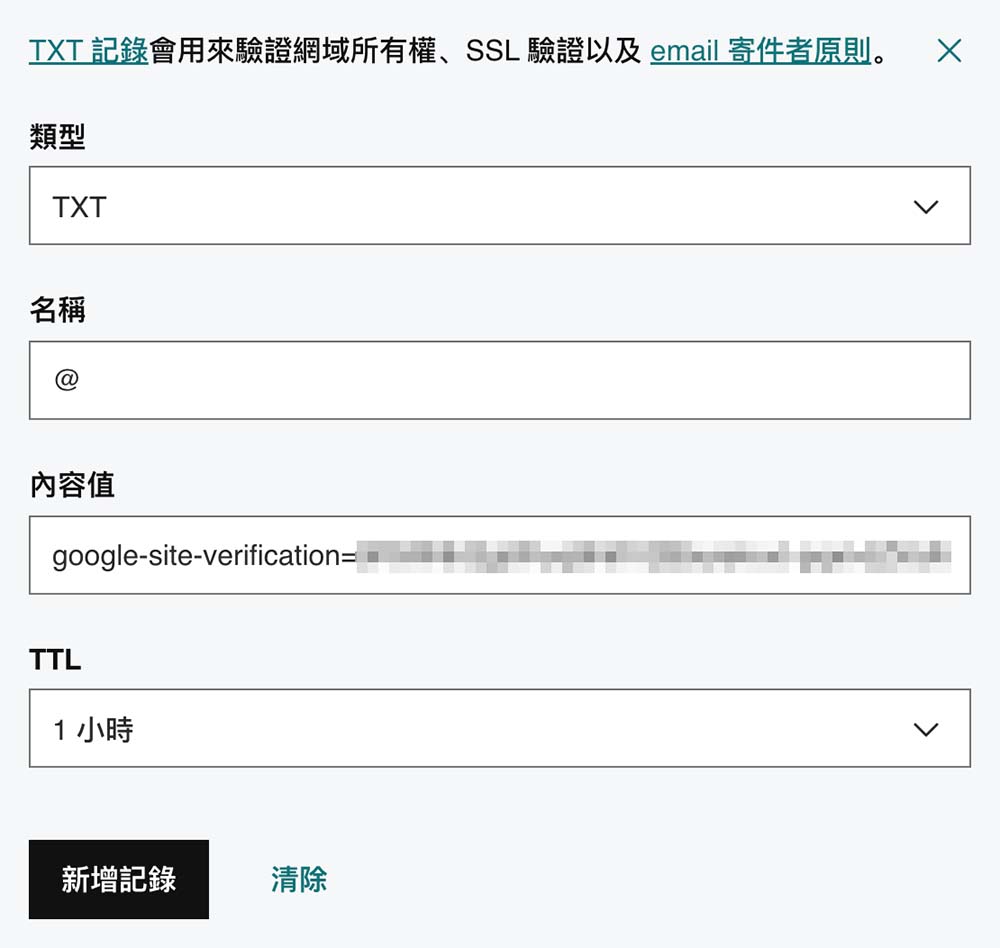














0 則留言